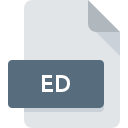
Extension de fichier ED
LithTech Game Level
-
DeveloperMonolith Productions, Inc.
-
Category
-
Popularité3 (2 votes)
Qu'est-ce que le fichier ED?
Le nom de format complet des fichiers qui utilisent l’extension ED est LithTech Game Level. La spécification LithTech Game Level a été créée par Monolith Productions, Inc.. Les fichiers ED sont pris en charge par les applications logicielles disponibles pour les appareils exécutant . Le format de fichier ED, avec 1509 autres formats de fichier, appartient à la catégorie Fichiers jeu. Les utilisateurs sont invités à utiliser le logiciel Blood 2: The Chosen pour gérer les fichiers ED, bien que 1, d'autres programmes puissent également gérer ce type de fichier. Sur le site officiel de Monolith Productions, Inc. developer, vous trouverez non seulement des informations détaillées sur le logiciel Blood 2: The Chosen, mais également sur ED et d’autres formats de fichiers pris en charge.
Programmes prenant en charge l'extension de fichier ED
Les fichiers avec le suffixe ED peuvent être copiés sur n’importe quel appareil mobile ou plate-forme système, mais il peut ne pas être possible de les ouvrir correctement sur le système cible.
Comment ouvrir un fichier ED?
L'impossibilité d'ouvrir les fichiers avec l'extension ED peut avoir différentes origines. Du côté positif, les problèmes les plus fréquemment rencontrés concernant LithTech Game Level fichiers ne sont pas complexes. Dans la plupart des cas, ils peuvent être traités rapidement et efficacement sans l'assistance d'un spécialiste. La liste ci-dessous vous guidera tout au long du processus de résolution du problème rencontré.
Étape 1. Obtenez le Blood 2: The Chosen
 La cause principale et la plus fréquente empêchant les utilisateurs d'ouvrir les fichiers ED est qu'aucun programme capable de gérer les fichiers ED n'est installé sur le système de l'utilisateur. La solution la plus évidente consiste à télécharger et installer Blood 2: The Chosen ou un des programmes listés: Aliens versus Predator 2. Vous trouverez ci-dessus une liste complète des programmes prenant en charge les fichiers ED, classés selon les plates-formes système pour lesquelles ils sont disponibles. L'une des méthodes de téléchargement de logiciel les plus sans risque consiste à utiliser des liens fournis par des distributeurs officiels. Visitez le site Web Blood 2: The Chosen et téléchargez le programme d'installation.
La cause principale et la plus fréquente empêchant les utilisateurs d'ouvrir les fichiers ED est qu'aucun programme capable de gérer les fichiers ED n'est installé sur le système de l'utilisateur. La solution la plus évidente consiste à télécharger et installer Blood 2: The Chosen ou un des programmes listés: Aliens versus Predator 2. Vous trouverez ci-dessus une liste complète des programmes prenant en charge les fichiers ED, classés selon les plates-formes système pour lesquelles ils sont disponibles. L'une des méthodes de téléchargement de logiciel les plus sans risque consiste à utiliser des liens fournis par des distributeurs officiels. Visitez le site Web Blood 2: The Chosen et téléchargez le programme d'installation.
Étape 2. Mettez à jour Blood 2: The Chosen vers la dernière version.
 Si Blood 2: The Chosen est déjà installé sur vos systèmes et que les fichiers ED ne sont toujours pas ouverts correctement, vérifiez si vous disposez de la version la plus récente du logiciel. Les développeurs de logiciels peuvent implémenter la prise en charge de formats de fichiers plus modernes dans les versions mises à jour de leurs produits. Si vous avez une ancienne version de Blood 2: The Chosen installée, il est possible que le format ED ne soit pas pris en charge. Tous les formats de fichiers gérés correctement par les versions précédentes d'un programme donné devraient également pouvoir être ouverts avec Blood 2: The Chosen.
Si Blood 2: The Chosen est déjà installé sur vos systèmes et que les fichiers ED ne sont toujours pas ouverts correctement, vérifiez si vous disposez de la version la plus récente du logiciel. Les développeurs de logiciels peuvent implémenter la prise en charge de formats de fichiers plus modernes dans les versions mises à jour de leurs produits. Si vous avez une ancienne version de Blood 2: The Chosen installée, il est possible que le format ED ne soit pas pris en charge. Tous les formats de fichiers gérés correctement par les versions précédentes d'un programme donné devraient également pouvoir être ouverts avec Blood 2: The Chosen.
Étape 3. Configurez l’application par défaut pour ouvrir les fichiers ED en Blood 2: The Chosen
Si la dernière version de Blood 2: The Chosen est installée et que le problème persiste, sélectionnez-le comme programme par défaut à utiliser pour gérer ED sur votre appareil. La prochaine étape ne devrait poser aucun problème. La procédure est simple et largement indépendante du système

Changer l'application par défaut dans Windows
- Choisissez l'entrée dans le menu Fichier accessible en cliquant avec le bouton droit de la souris sur le fichier ED
- Sélectionnez →
- La dernière étape consiste à sélectionner l'option , indiquez le chemin du répertoire dans le dossier où Blood 2: The Chosen est installé. Il ne vous reste plus qu'à confirmer votre choix en sélectionnant Toujours utiliser ce programme pour ouvrir les fichiers ED, puis en cliquant sur .

Changer l'application par défaut dans Mac OS
- En cliquant avec le bouton droit de la souris sur le fichier ED sélectionné, ouvrez le menu Fichier et choisissez
- Rechercher l'option - cliquez sur le titre s'il est masqué.
- Sélectionnez le logiciel approprié et enregistrez vos paramètres en cliquant sur
- Enfin, un message indiquant que cette modification sera appliquée à tous les fichiers avec l'extension ED devrait apparaître. Cliquez sur le bouton pour confirmer votre choix.
Étape 4. Vérifiez que le ED n'est pas défectueux
Si le problème persiste après les étapes 1 à 3, vérifiez si le fichier ED est valide. Des problèmes d’ouverture du fichier peuvent survenir pour diverses raisons.

1. Le ED est peut-être infecté par des logiciels malveillants. Assurez-vous de le scanner à l'aide d'un antivirus.
Si le fichier est infecté, le logiciel malveillant qui réside dans le fichier ED empêche toute tentative de l'ouvrir. Il est conseillé d'analyser le système le plus tôt possible pour rechercher les virus et les logiciels malveillants ou d'utiliser un scanner antivirus en ligne. Si le scanner a détecté que le fichier ED est dangereux, procédez comme indiqué par le programme antivirus pour neutraliser la menace.
2. Assurez-vous que le fichier avec l'extension ED est complet et sans erreur.
Si le fichier ED vous a été envoyé par quelqu'un d'autre, demandez à cette personne de vous renvoyer le fichier. Le fichier a peut-être été copié par erreur et les données ont perdu leur intégrité, ce qui empêche d'accéder au fichier. Lors du téléchargement du fichier avec l'extension ED à partir d'Internet, une erreur peut survenir, entraînant un fichier incomplet. Essayez de télécharger le fichier à nouveau.
3. Assurez-vous d'avoir les droits d'accès appropriés
Parfois, pour accéder aux fichiers, l'utilisateur doit avoir des privilèges d'administrateur. Connectez-vous à l'aide d'un compte administratif et voir Si cela résout le problème.
4. Vérifiez que votre appareil remplit les conditions pour pouvoir ouvrir Blood 2: The Chosen
Si le système est soumis à de lourdes charges, il ne sera peut-être pas en mesure de gérer le programme que vous utilisez pour ouvrir les fichiers avec l'extension ED. Dans ce cas, fermez les autres applications.
5. Vérifiez que votre système d'exploitation et vos pilotes sont à jour
Le système, les pilotes et les programmes régulièrement mis à jour sécurisent votre ordinateur. Cela peut également éviter des problèmes avec les fichiers LithTech Game Level. Des pilotes ou des logiciels obsolètes peuvent avoir entraîné l'impossibilité d'utiliser un périphérique nécessaire pour gérer les fichiers ED.
Voulez-vous aider?
Si vous disposez des renseignements complémentaires concernant le fichier ED nous serons reconnaissants de votre partage de ce savoir avec les utilisateurs de notre service. Utilisez le formulaire qui se trouve ici et envoyez-nous les renseignements sur le fichier ED.

 Windows
Windows 

